
Znajdowanie i zastępowanie tekstu w Keynote na iPadzie
Możesz wyszukiwać określone wyrazy, frazy, liczby i znaki, a także automatycznie zamieniać wyniki wyszukiwania nowym tekstem. Wyszukiwanie obejmuje całą zawartość, w tym zawartość pominiętych slajdów oraz notatek prezentera.
Szukanie podanego tekstu
Stuknij w
 , a następnie stuknij w Znajdź.
, a następnie stuknij w Znajdź.Wprowadź w polu wyszukiwania wyraz lub frazę, które chcesz znaleźć.
Znalezione wystąpienia są podświetlane na bieżąco w trakcie pisania. Możesz stuknąć w
 , aby ukryć klawiaturę.
, aby ukryć klawiaturę.Aby znaleźć tylko wyrazy z dokładnie taką samą wielkością liter lub ograniczyć wyniki do całych wyrazów, stuknij w
 , a następnie włącz Wielkość liter oraz Całe wyrazy.
, a następnie włącz Wielkość liter oraz Całe wyrazy.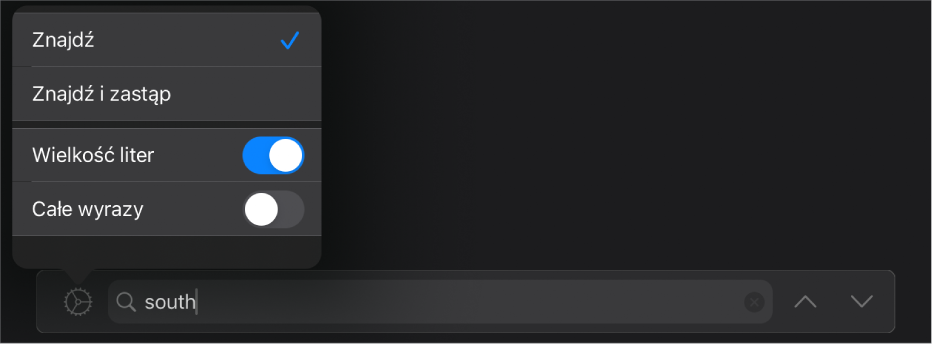
Stuknij w strzałki, aby znaleźć następne lub poprzednie wystąpienie.
Stuknij w dowolne miejsce slajdu, aby zamknąć wyniki wyszukiwania.
Zastępowanie znalezionego tekstu
Stuknij w
 , a następnie stuknij w Znajdź.
, a następnie stuknij w Znajdź.Stuknij w
 po lewej stronie pola tekstowego, a następnie stuknij w Znajdź i zastąp.
po lewej stronie pola tekstowego, a następnie stuknij w Znajdź i zastąp.Możesz dostosować wyszukiwanie, wybierając dodatkowe opcje, takie jak Całe wyrazy oraz Wielkość liter.
Wprowadź wyraz lub frazę w pierwszym polu.
Znalezione wystąpienia są podświetlane na bieżąco w trakcie pisania. Pierwsze wystąpienie jest zaznaczone i podświetlone na żółto.
Wprowadź wyraz lub frazę zastąpienia w drugim polu.
Ważne: Jeśli pozostawisz drugie pole puste, wszystkie wystąpienia podanego tekstu zostaną usunięte podczas zastępowania.
Przeglądanie i zmienianie wystąpień:
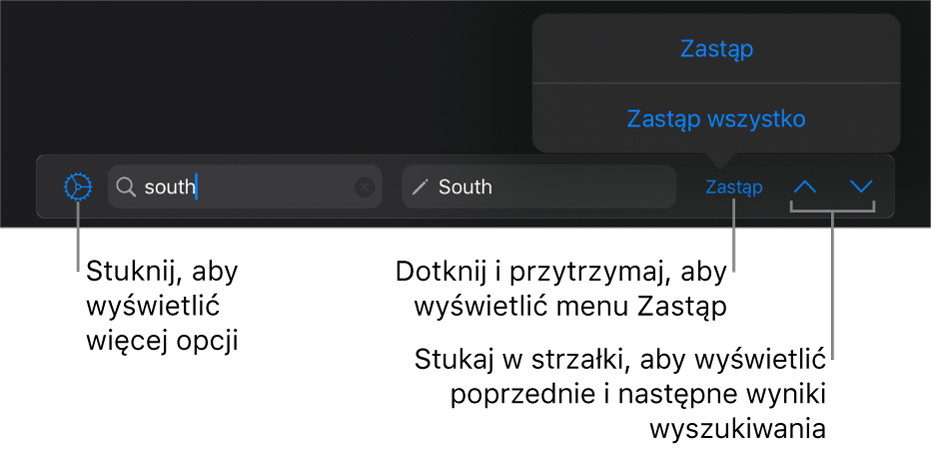
Przechodzenie do poprzedniego lub następnego wystąpienia bez dokonywania zmian: Stuknij w strzałki.
Zastępowanie zaznaczonego wystąpienia: Stuknij w Zastąp.
Zastępowanie wszystkich wystąpień tekstu tekstem zastąpienia: Dotknij i przytrzymaj Zastąp, a następnie stuknij w Zastąp wszystko.
Zastąpienie wartości w tabeli uaktualnia zarówno wyświetlaną wartość, jak i wartość formuły. Na przykład, jeśli zastąpisz 1/2 przez 1/3, wartość formuły zmieni się z 0,5 na 0,333333.
Nie możesz zastąpić pasującego tekstu w komórkach tabeli zawierających formułę.